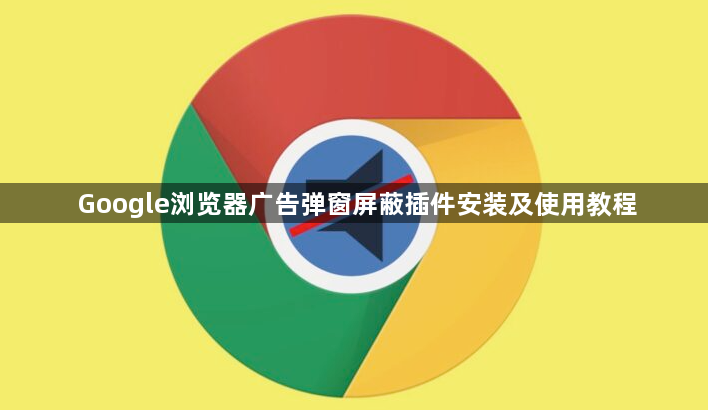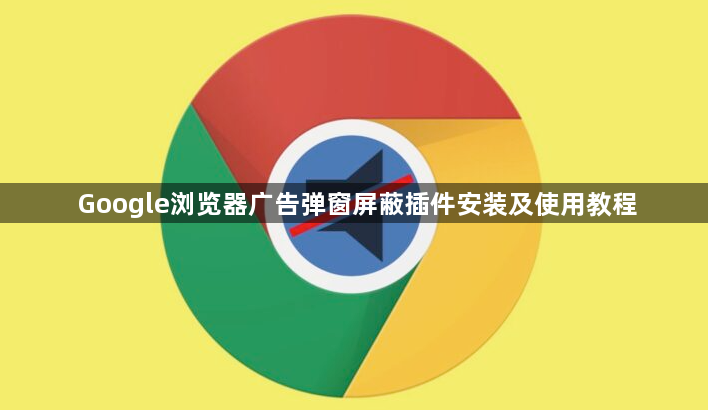
以下是Google浏览器广告弹窗屏蔽插件安装及使用教程:
1. 进入扩展程序页面:打开Chrome浏览器,点击右上角的三个点图标,选择“更多工具”,再点击“扩展程序”,或者直接在地址栏输入chrome://extensions/并回车,进入扩展程序管理页面。
2. 下载插件:在扩展程序页面中,点击左上角的“打开Chrome网上应用店”按钮,在搜索栏输入“广告拦截”等关键词,会出现多个相关插件。选择评分高、用户数量多且评价好的插件,如Adblock、uBlock等,点击“添加到Chrome”按钮进行下载。若需安装第三方插件,可先开启开发者模式,将下载好的插件文件拖放到扩展程序页面中央空白区域。
3. 安装插件:点击“添加到Chrome”后,会弹出确认窗口,仔细查看插件所需权限,确认无误后点击“添加扩展程序”按钮完成安装。安装成功后,插件图标会显示在浏览器右上角工具栏中。
4. 配置插件:点击插件图标,根据提示进行个性化配置。比如可以设置允许某些网站展示广告,将特定网站加入白名单;也可自定义拦截规则,调整过滤级别等,以达到更好的屏蔽效果且不影响网站正常使用。